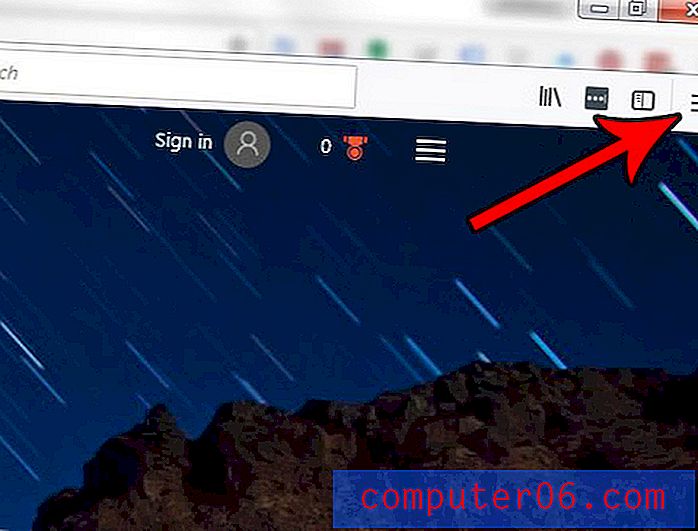Verbinding maken met een verborgen netwerk op de iPhone 5
Er zijn veel verschillende beveiligingsniveaus en -types die u op uw Wi-Fi-netwerk kunt toepassen, en een veelvoorkomende beveiliging die sommige mensen graag gebruiken, is het niet uitzenden van hun netwerknaam (SSID). Hoewel dit misschien niet helpt bij het blokkeren van een geavanceerder type aanvaller, kan het op zijn minst voorkomen dat een groot aantal mensen verbinding probeert te maken met het netwerk, vooral als u op een locatie woont waar veel mensen proberen te proberen sluit je aan bij je netwerk. Maar het kan extra uitdagingen met zich meebrengen, aangezien een verborgen naam voor een draadloos netwerk niet zal verschijnen in uw Wi-Fi-lijst op de iPhone 5. Gelukkig kunt u nog steeds verbinding maken met een verborgen Wi-Fi-netwerk door de onderstaande stappen te volgen.
Verbinding maken met een draadloos netwerk dat u niet ziet in uw lijst op de iPhone 5
Merk op dat deze methode bedoeld is om verbinding te maken met een verborgen Wi-Fi-netwerk waar u zich binnen het bereik van bevindt. U kunt met deze zelfstudie geen verbinding maken met een wifi-netwerk dat zich fysiek op een andere locatie bevindt dan u. Wi-Fi-netwerken hebben meestal een uitzendbereik van een paar honderd voet, dus u moet binnen die afstand zijn om verbinding te maken met het verborgen netwerk. U moet ook de naam van het Wi-Fi-netwerk, het type beveiliging en het wachtwoord voor het netwerk kennen om verbinding te maken. Neem contact op met de beheerder van uw draadloze netwerk als u deze informatie niet heeft.
Stap 1: Raak het pictogram Instellingen aan .

Stap 2: Selecteer de Wi-Fi- optie bovenaan het scherm.
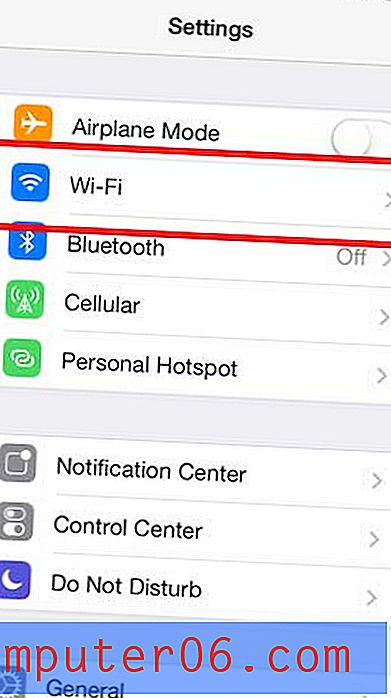
Stap 3: Raak de optie Overige aan onder het gedeelte Kies een netwerk op het scherm.
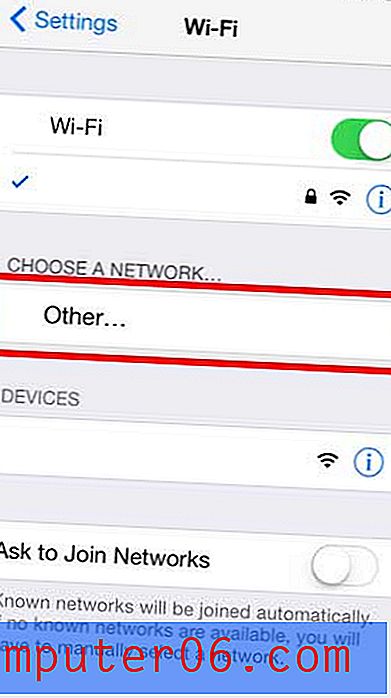
Stap 4: Typ de naam van het netwerk in het veld Naam en raak vervolgens de knop Beveiliging aan .
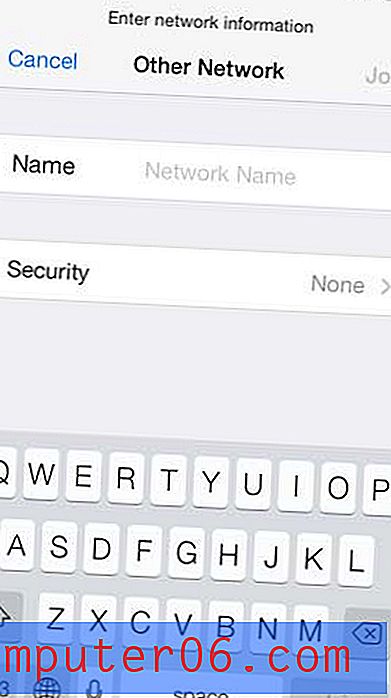
Stap 5: Selecteer het type beveiliging en raak vervolgens de knop Terug aan .
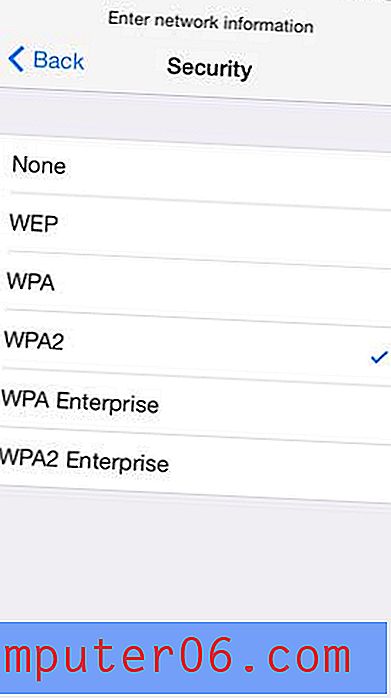
Stap 6: Typ het wachtwoord in het veld Wachtwoord en raak vervolgens de knop Deelnemen aan .
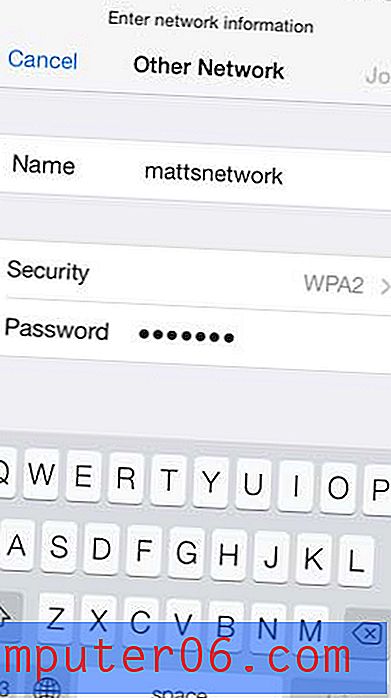
Wilt u uw IP-adres weten? Ontdek hoe u dit kunt controleren als u eenmaal bent verbonden met het draadloze netwerk.
Af en toe merkt u misschien dat u geen verbinding wilt maken met een Wi-Fi-netwerk. U kunt dit artikel lezen om te leren hoe u wifi op de iPhone 5 uitschakelt.